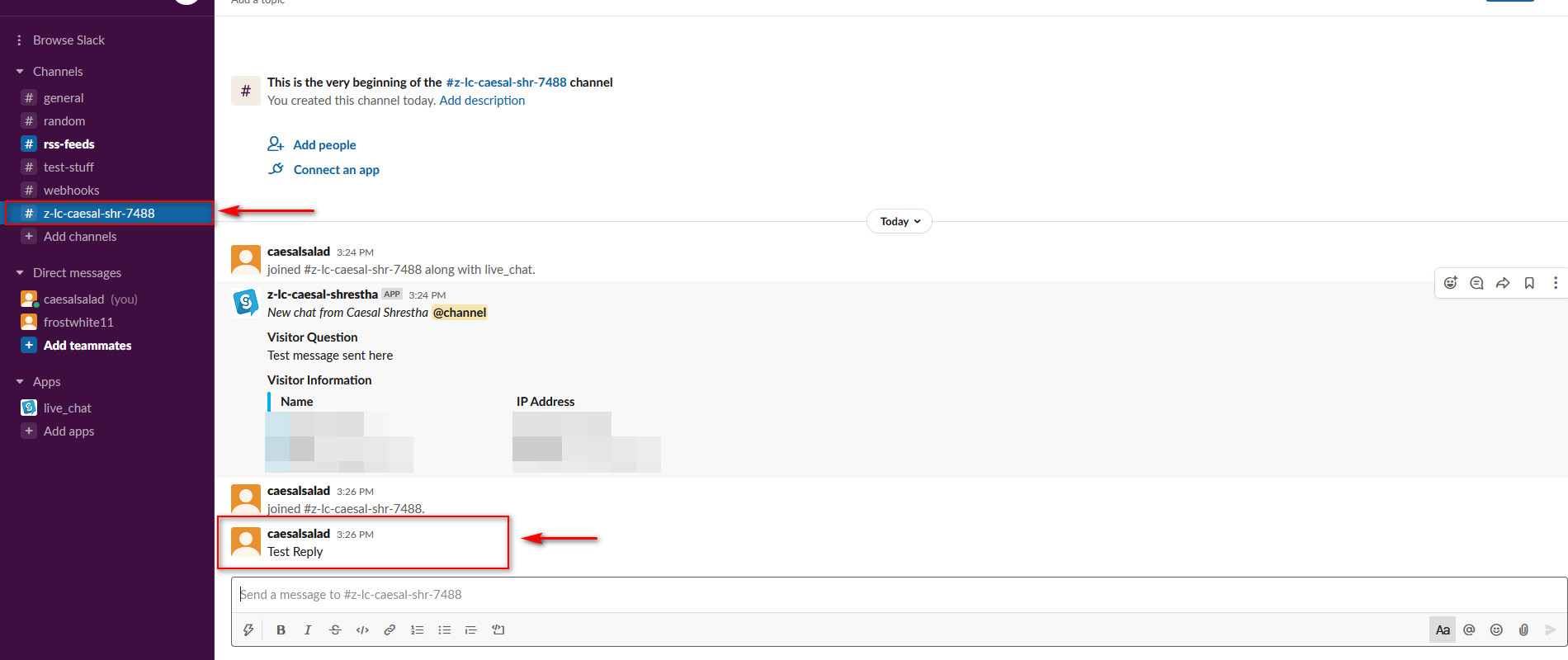Jak zintegrować WooCommerce ze Slackiem, aby otrzymywać powiadomienia?
Opublikowany: 2020-08-30Jeśli szukasz najlepszych sposobów na zintegrowanie Twojej grupy roboczej Slack i witryny eCommerce, to dobrze trafiłeś. W QuadLayers opracowaliśmy listę wszystkich możliwych sposobów integracji Slack z witrynami WooCommerce i WordPress, dzięki czemu możesz poprawić produktywność w miejscu pracy. Od wysyłania powiadomień o nowych zamówieniach po konfigurowanie usług czatu ze Slackiem w Twojej witrynie, ten przewodnik pomoże Ci przenieść Twój sklep na wyższy poziom!
Po co integrować WooCommerce ze Slackiem?
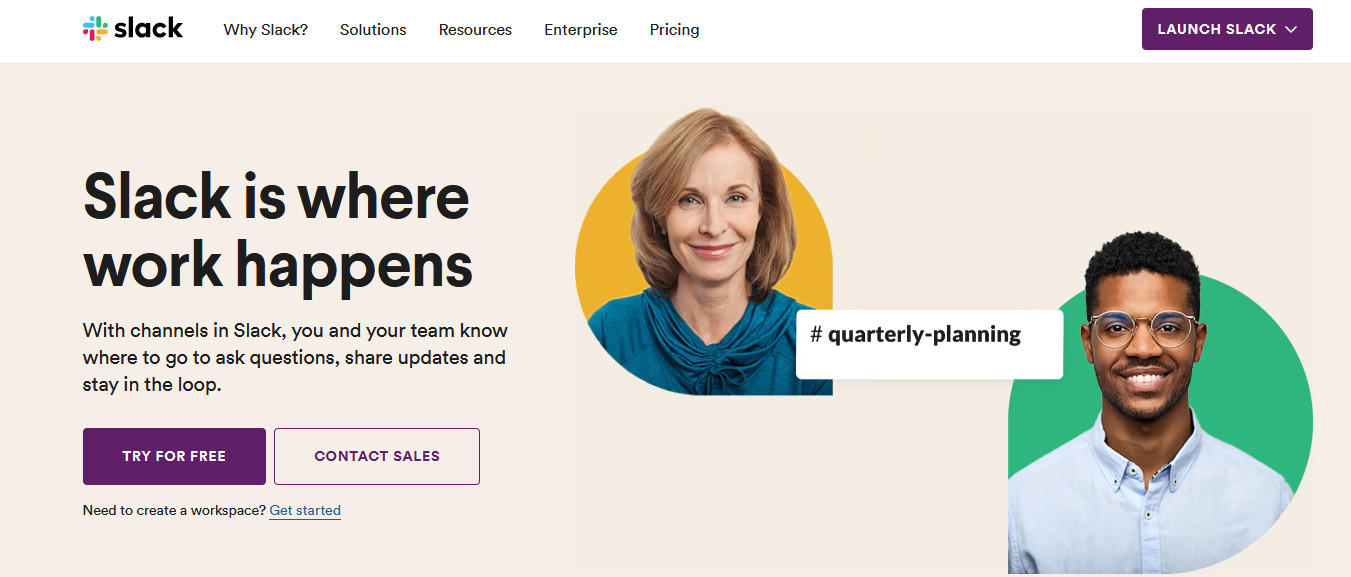
Integracja witryny WordPress i sklepu WooCommerce ze Slackiem otwiera wiele możliwości dla lepszych możliwości. Po pierwsze, możesz skonfigurować witrynę tak, aby automatycznie wysyłała wiadomości do obszaru roboczego Slack w przypadku różnych zdarzeń i wyzwalaczy. Na przykład możesz ustawić integrację ze Slack , aby wysyłała Ci powiadomienie w kanałach Slack za każdym razem, gdy klient złoży nowe zamówienie WooCommerce. W ten sposób możesz łatwo dokumentować wszystkie swoje zamówienia w jednym miejscu, a Twój zespół może na nie szybko reagować.
Możesz także skonfigurować kanał Slack dla wszystkich swoich witryn WordPress i blogów i otrzymywać powiadomienia o różnych wyzwalaczach. Za każdym razem, gdy zostanie opublikowany nowy post lub gdy ktoś umieści komentarz, możesz to skonfigurować, aby otrzymywać informacje bezpośrednio na swojej stronie internetowej.
Dodatkowo możesz również skonfigurować kanały RSS i czat na żywo klienta bezpośrednio w swoim obszarze roboczym Slack. W ten sposób Twój zespół może w dowolnym momencie przeglądać kanały lub czat na żywo, aby poprawić obsługę klienta.
Ideą połączenia WooCommerce ze Slackiem jest zapewnienie łatwiejszego sposobu integracji działań Twojego zespołu i Twojej strony internetowej. W ten sposób możesz jeszcze bardziej ułatwić członkom zespołu i administratorom witryny reagowanie na interakcje i zapytania użytkowników. Jest to szczególnie trudne, biorąc pod uwagę, jak trudno jest zapewnić zespołowi łatwy sposób pracy w obecnym stanie współpracy na odległość. Integracja przestrzeni roboczej online z witryną/firmą może zapewnić Twojej firmie tylko najlepsze korzyści.
Teraz, gdy widzieliśmy korzyści, przyjrzyjmy się niektórym sposobom integracji Slacka ze swoim sklepem WooCommerce .
Jak zintegrować WooCommerce ze Slackiem?
Istnieje wiele sposobów na zintegrowanie usług WordPress i WooCommerce ze Slackiem.
- Korzystanie z kanałów RSS
- Z dedykowanymi wtyczkami powiadomień Slack
- Korzystanie z wtyczki Slack Chat
Większość z nich wymaga zainstalowania dedykowanej wtyczki powiadomień Slack, ale można również korzystać z kanałów RSS. Przyjrzyjmy się więc, jak możesz włączyć wszystkie te usługi!
1. Zintegruj WooCommerce ze Slackiem za pomocą kanałów RSS
Pierwsza metoda polega na skonfigurowaniu powiadomień Slack za pomocą kanałów RSS . Dzięki kanałom RSS możesz połączyć swój sklep ze Slackiem i powiadamiać swój zespół o aktualizacjach witryny i firmy. Pomaga to w utrzymaniu płynnego przepływu pracy, a cała grupa robocza może otrzymywać powiadomienia o wszelkich aktualizacjach dotyczących sklepu WooCommerce.
Aby połączyć WooCommerce ze Slackiem za pomocą kanałów RSS, najpierw musisz dodać aplikację RSS do swojego obszaru roboczego Slack. Więc śmiało otwórz tę stronę internetową, aby uzyskać dostęp do aplikacji Slack z kanałami RSS.
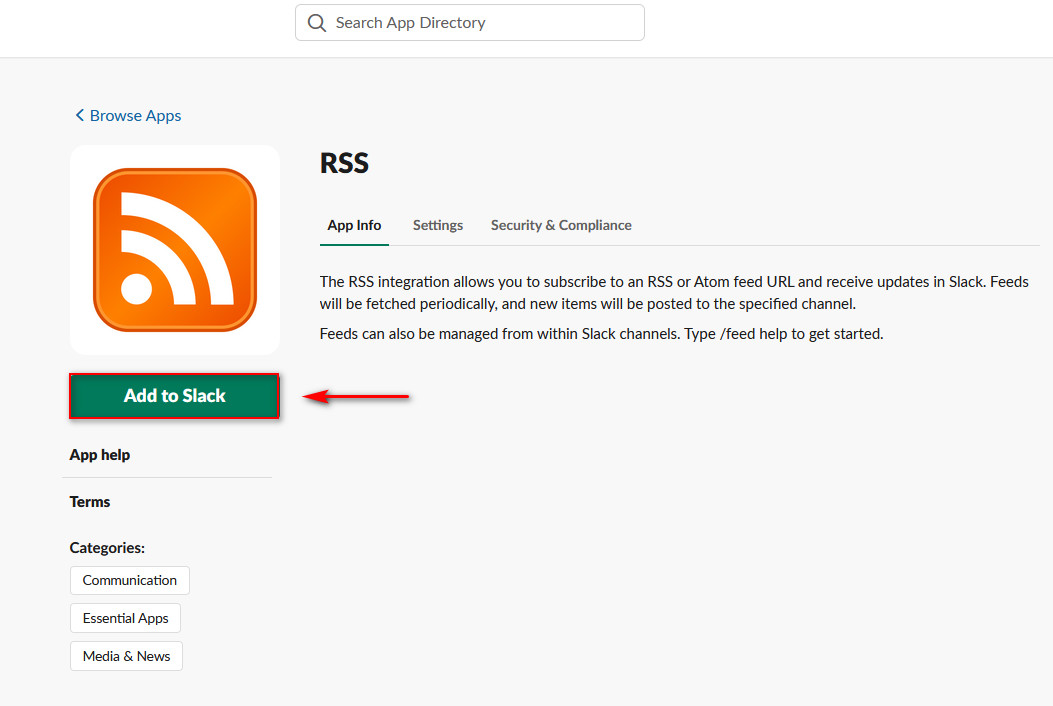
Kliknij przycisk Dodaj do Slack , a aplikacja przeniesie Cię na inną stronę, aby potwierdzić integrację. Kliknij Dodaj integrację RSS , a następnie będziesz musiał skonfigurować konfiguracje Slack dla kanałów RSS.
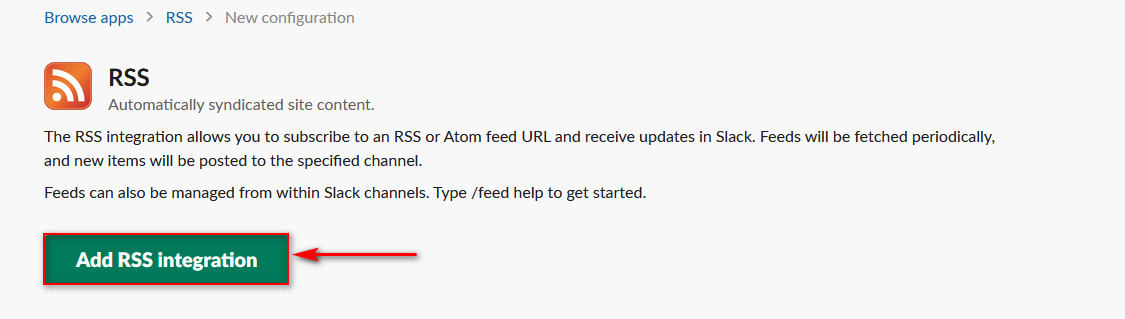
Tutaj możesz dodać adres URL kanału , który będzie używany w powiadomieniach. Możesz również dodać szczegóły uwierzytelniania , aby uzyskać dostęp do adresu URL kanału RSS. Na razie po prostu będziemy używać kanałów RSS z wiadomościami BBC do celów testowych i opublikujemy je na naszym kanale #rss-feeds na Slacku.
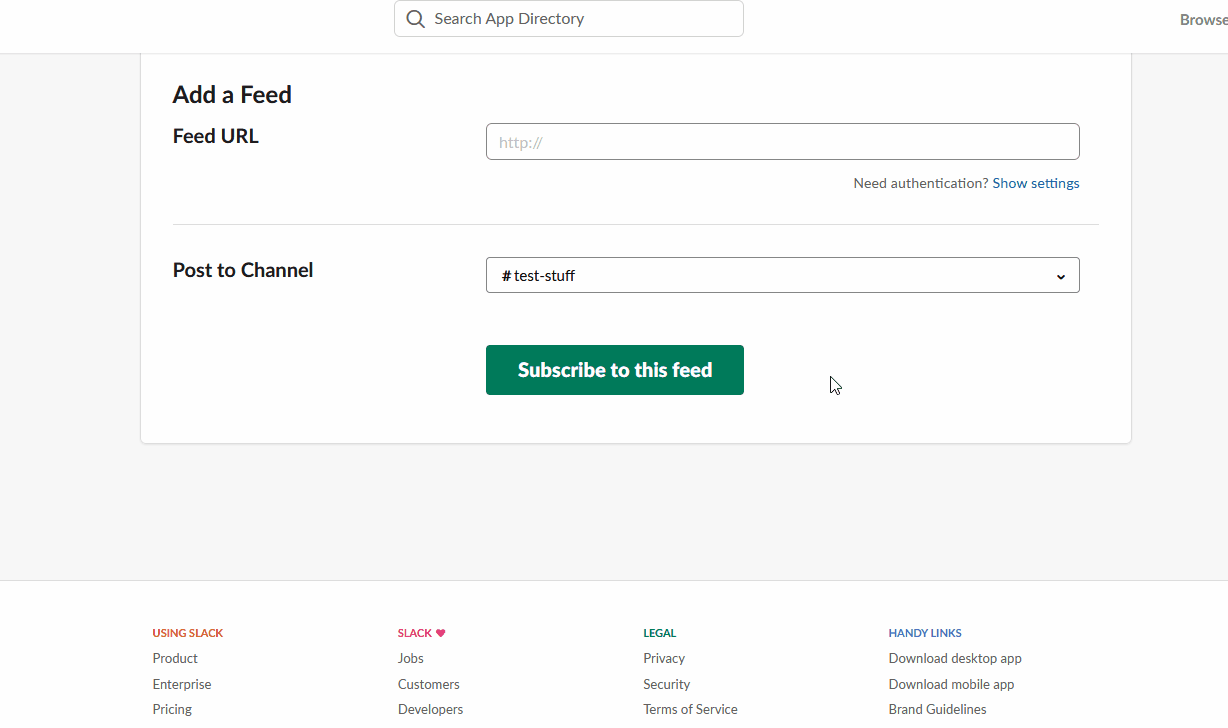
Dodatkowo możesz wybrać wysyłanie kanałów RSS do dowolnego ze swoich kanałów Slack. Z reguły zalecamy utworzenie specjalnego kanału do scentralizowania wszystkich tych powiadomień. Po prostu kliknij menu i wybierz kanał, w którym chcesz publikować powiadomienia RSS.
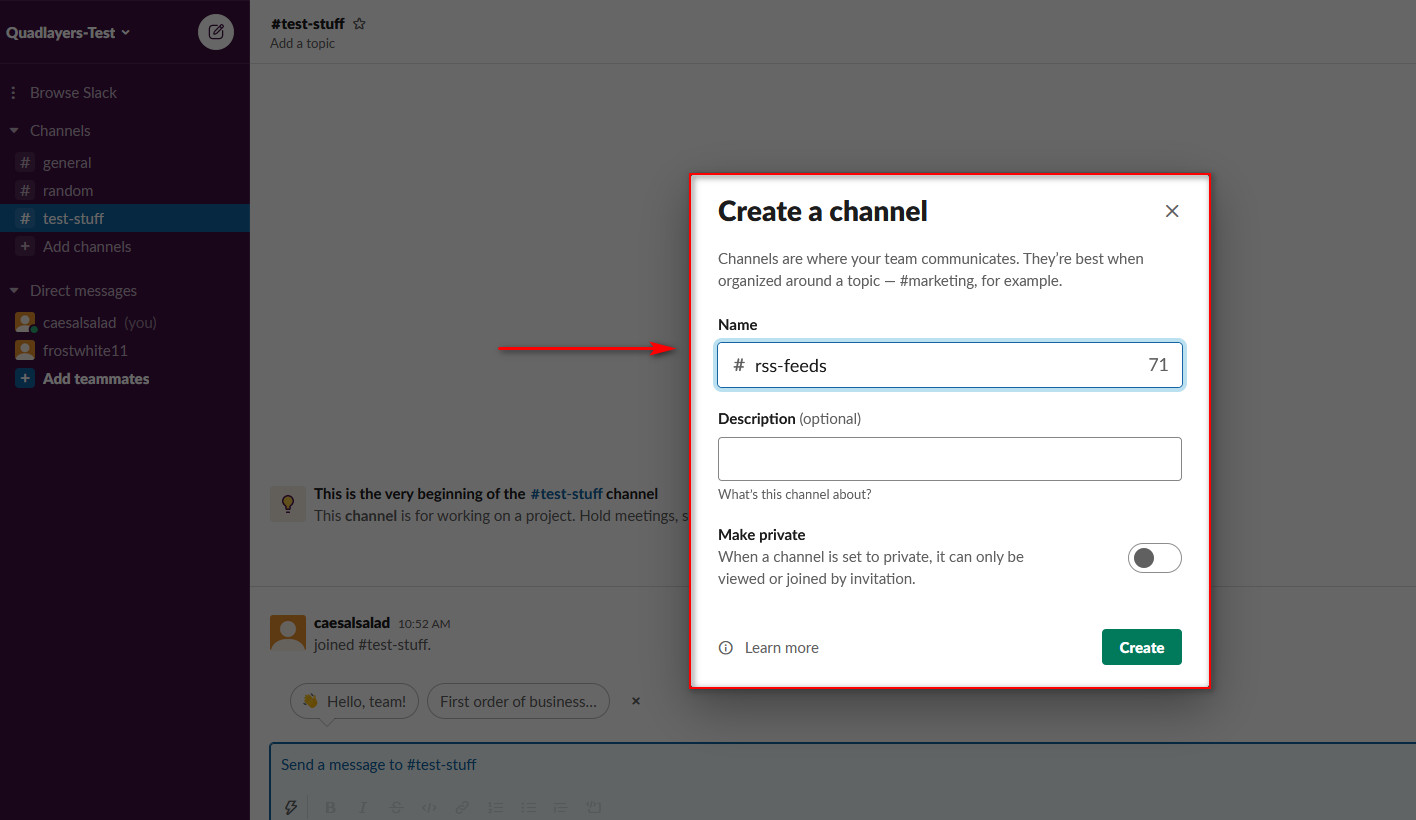
Następnie kliknij Subskrybuj ten kanał , a czat z kanałem RSS powinien być gotowy. Teraz powinieneś otrzymywać powiadomienia z adresu URL wybranego w Slack.
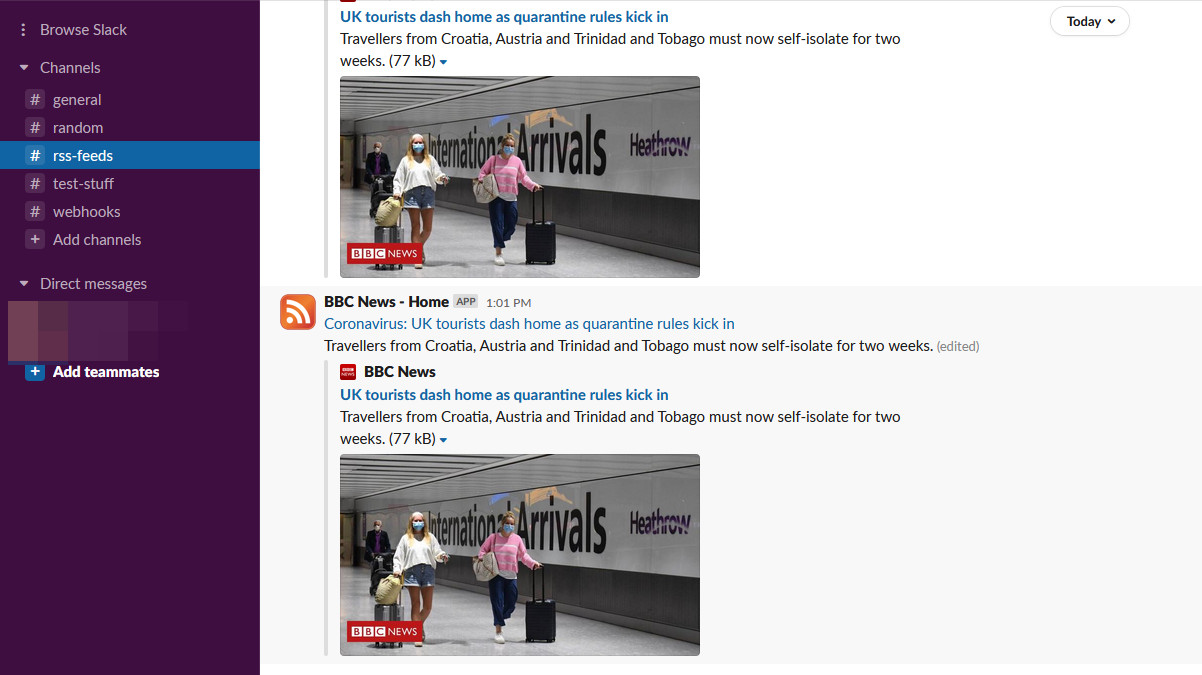
Warto zauważyć, że ze Slackiem możesz zintegrować wiele kanałów RSS. Po prostu przejdź do aplikacji Kanały RSS i wykonaj te same czynności, aby dodać więcej adresów URL.
2. Zintegruj WooCommerce ze Slackiem za pomocą dedykowanych wtyczek WordPress
Możesz zintegrować WooCommerce ze Slackiem za pomocą szerokiej gamy dedykowanych wtyczek , aby zapewnić powiadomienia o witrynie dla Twojej witryny WordPress. Te wtyczki są bardzo proste w konfiguracji i istnieje kilka, które możesz sprawdzić dla różnych potrzeb. Na przykład możesz użyć wtyczki alertu WP Down Slack – która wysyła powiadomienie o luzie, gdy którakolwiek z twoich witryn przestanie działać – lub wtyczki czatu na żywo Slack.
W tym przewodniku będziemy jednak używać wtyczki powiadomień Slack autorstwa dorzki.
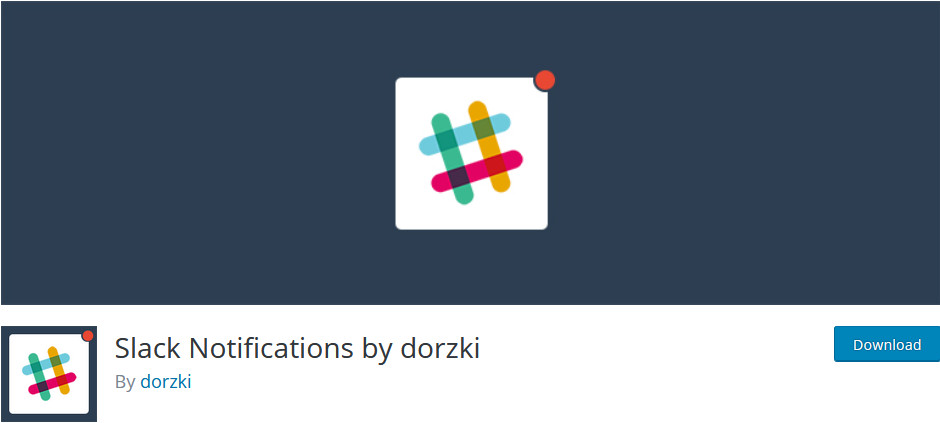
Wspaniałą rzeczą w tej bezpłatnej wtyczce jest to, że umożliwia ona wysyłanie powiadomień Slack o wielu działaniach i zdarzeniach WordPress. Od powiadomień o aktualizacjach WordPressa i wtyczek do logowania i rejestracji użytkowników. Możesz także skonfigurować integrację WooCommerce, dzięki czemu otrzymasz powiadomienie o Slack dla każdego nowego zamówienia WooCommerce. Jeśli szukasz łatwego sposobu na połączenie WooCommerce ze Slack , zdecydowanie zalecamy rozpoczęcie od tego narzędzia.
Przejdźmy więc dalej i zobaczmy, jak skonfigurować i używać tej wtyczki.
Jak zainstalować wtyczkę Slack Notifications
Aby zainstalować wtyczkę Slack Notifications, otwórz pulpit administracyjny WordPressa i przejdź do Wtyczki > Dodaj nowy. Następnie użyj paska wyszukiwania w prawym górnym rogu i wyszukaj Powiadomienia o luzie od dorzki . Kliknij przycisk Zainstaluj obok wtyczki, a następnie naciśnij Aktywuj . Teraz wtyczka powinna zostać zainstalowana i aktywowana.
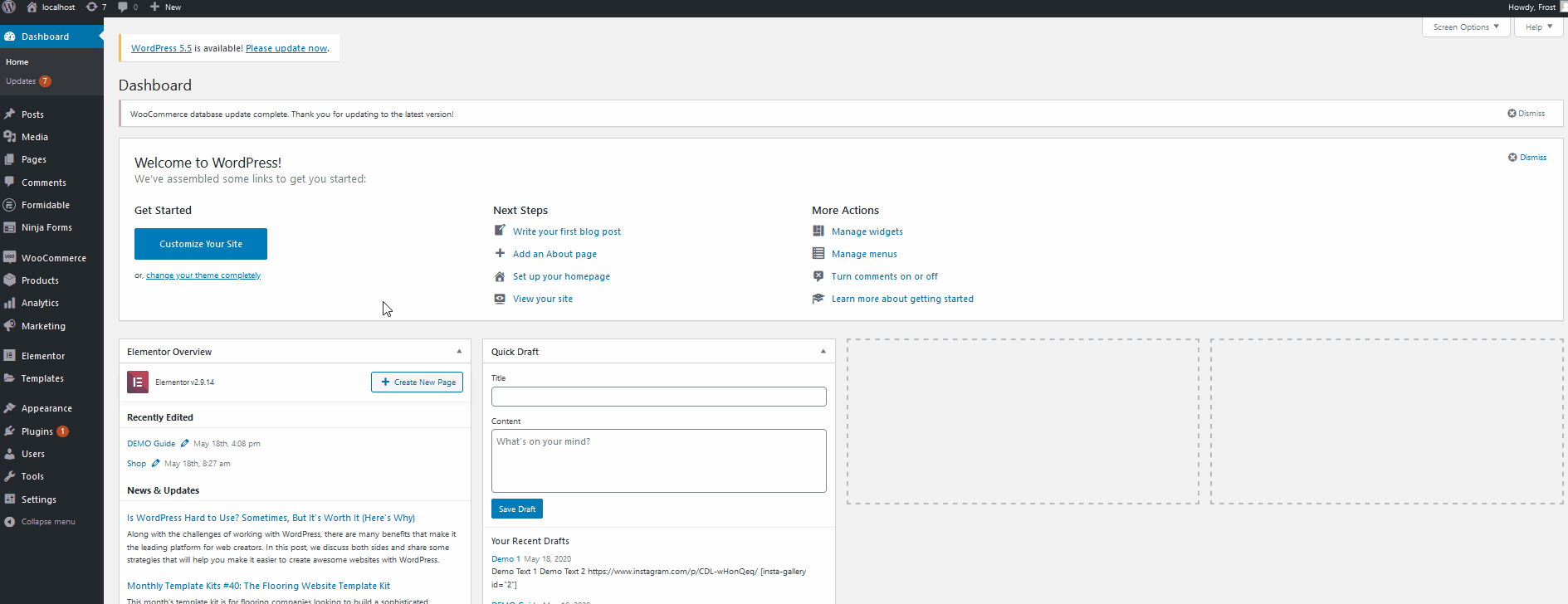
Konfigurowanie Slacka dla webhooków i interfejsów API
Zanim zaczniesz ten proces, musisz skonfigurować obszar roboczy Slack dla webhooków. W ten sposób Twój obszar roboczy Slack może akceptować webhooki dla różnych interfejsów API i narzędzi do automatycznego publikowania wiadomości ze źródeł zewnętrznych. Najpierw kliknij ten link, aby zainstalować aplikację dla WebHooks.
Kliknij Dodaj do Slack , a następnie musisz skonfigurować konfiguracje aplikacji.
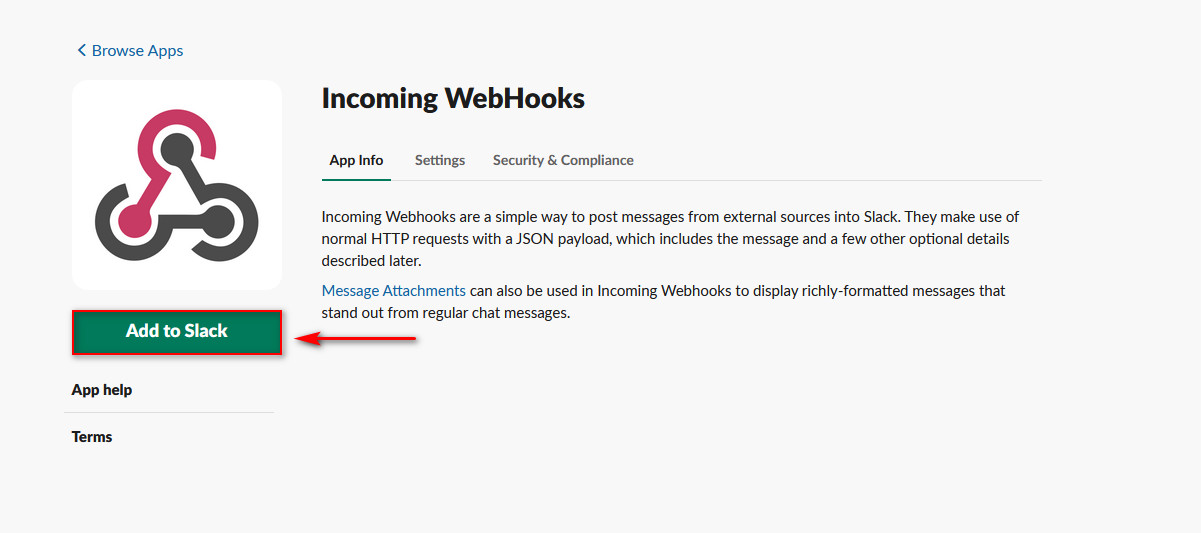
Następnie będziesz mógł wybrać kanał, który będzie zintegrowany z Twoimi webhookami, a następnie kliknąć przycisk Dodaj integrację przychodzących Webhooków .
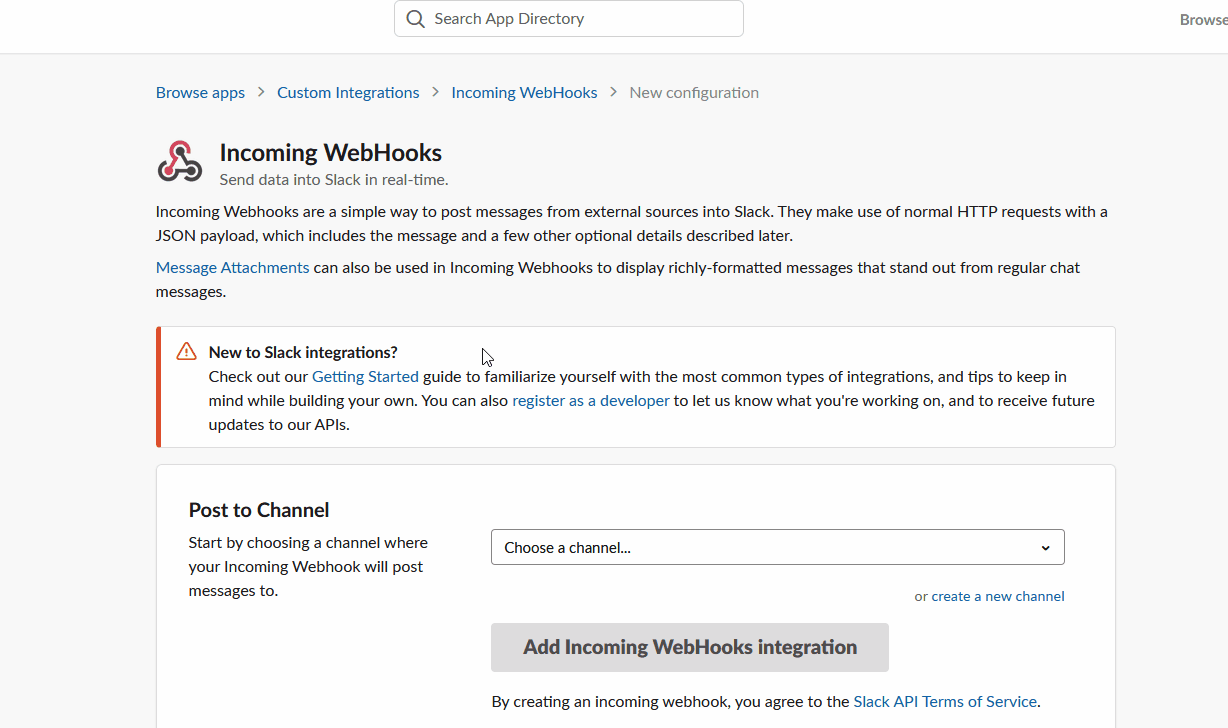
Następnie zobaczysz swój adres URL webhooka . Pamiętaj, aby go skopiować i zapisać w przydatnym miejscu, ponieważ będzie to niezwykle ważne w kolejnych krokach.
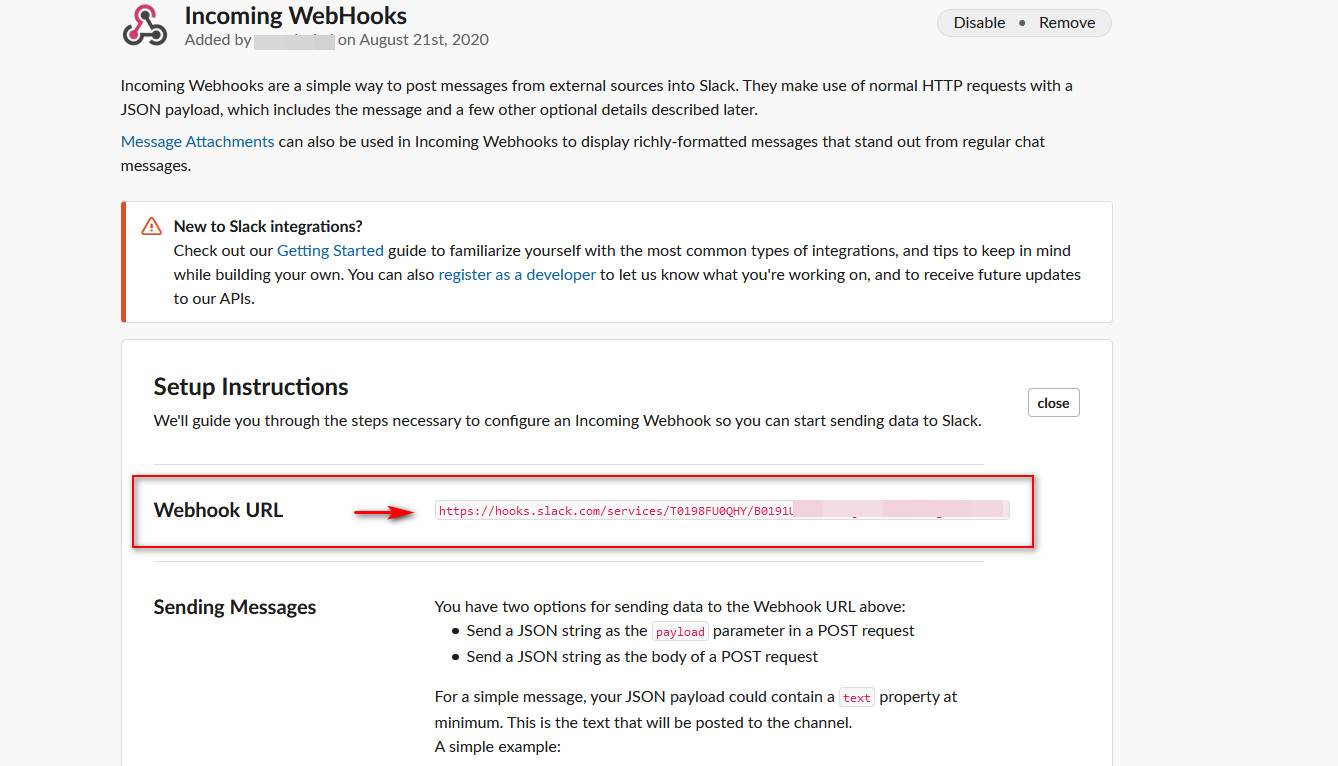
Skonfiguruj adres URL webhooka w panelu administracyjnym WordPress
Po uzyskaniu adresu URL webhooka musisz połączyć WordPressa ze Slackiem . Otwórz panel administracyjny WordPressa i kliknij Powiadomienia o Slack na pasku bocznym.
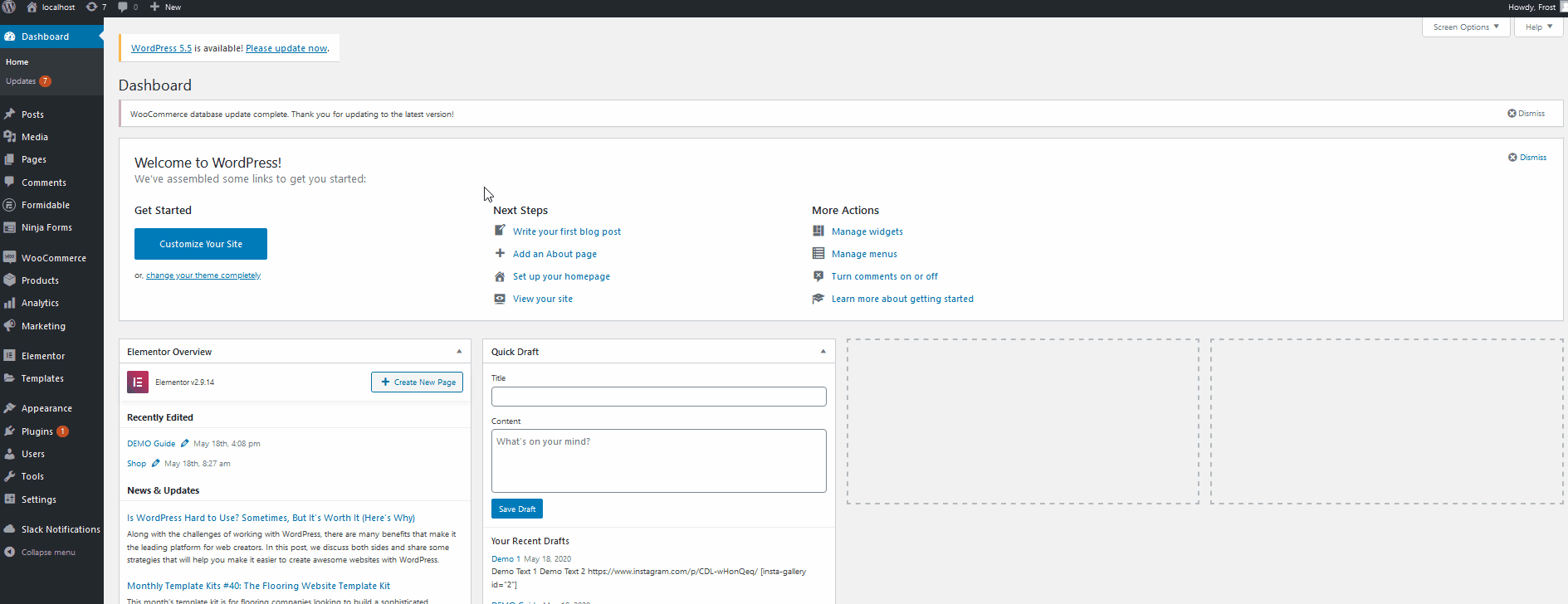
Tutaj możesz zintegrować wtyczkę ze swoim obszarem roboczym Slack. Po prostu wklej adres URL webhooka skopiowany w poprzednim kroku w polu Adres URL webhooka.
Możesz teraz dodać domyślny kanał , na którym wtyczka będzie publikować powiadomienia. Po prostu wpisz kanał, który chcesz oznaczyć jako kanał domyślny, na przykład #general, #webhooks lub dowolny inny.
Następnie możesz nadać wtyczce niestandardową nazwę, a nawet niestandardowy obraz dla swojej grupy roboczej Slack. Następnie kliknij Zapisz ustawienia , a ustawienia integracji powinny zostać skonfigurowane.
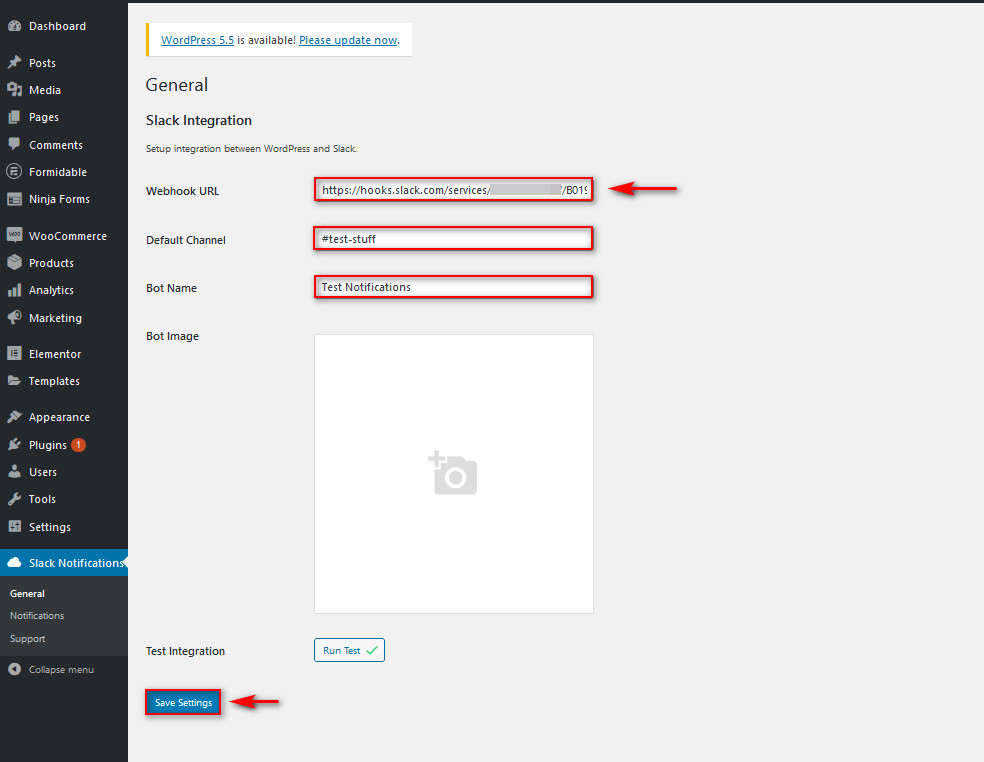
Jeśli chcesz sprawdzić, czy wtyczka działa, kliknij przycisk Uruchom test , a powiadomienie testowe powinno zostać wysłane na wybrany kanał Slack.
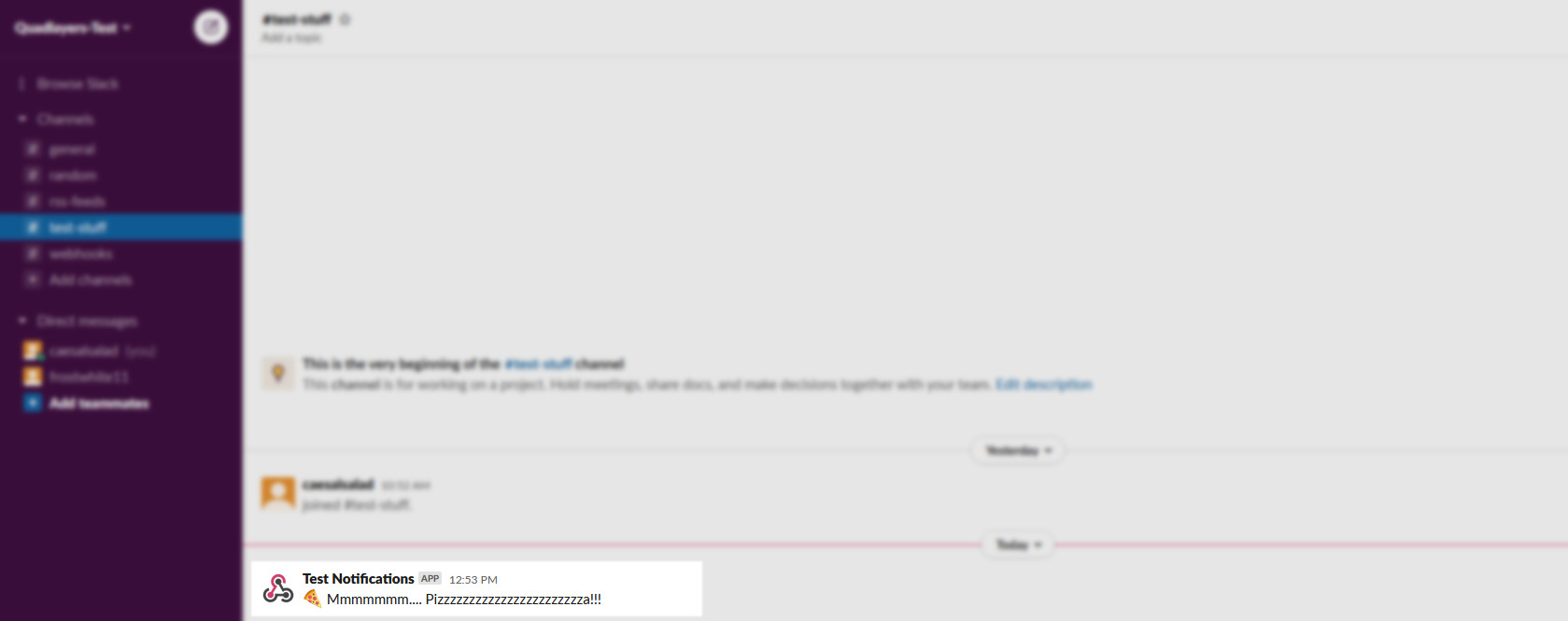
Teraz, gdy połączyłeś Slack z witryną WordPress, musisz skonfigurować powiadomienia.
Konfigurowanie powiadomień, które chcesz otrzymywać za pomocą wtyczki Slack
Po skonfigurowaniu wtyczki powiadomień Slack i wybraniu kanału Slack, musisz wybrać powiadomienia, które chcesz otrzymywać . Istnieje ogromna lista powiadomień, które możesz skonfigurować i które mogą być uruchamiane przez różne wyzwalacze: od opublikowania posta, przez nowe komentarze, po nowe zamówienia WooCommerce. Przyjrzyjmy się więc, jak możesz włączyć kilka z nich.
Na pulpicie WordPress przejdź do Powiadomienia o Slack > Powiadomienia . Tutaj możesz dodać nowe powiadomienia, które będą przesyłane do obszaru roboczego Slack i zmodyfikować istniejące.
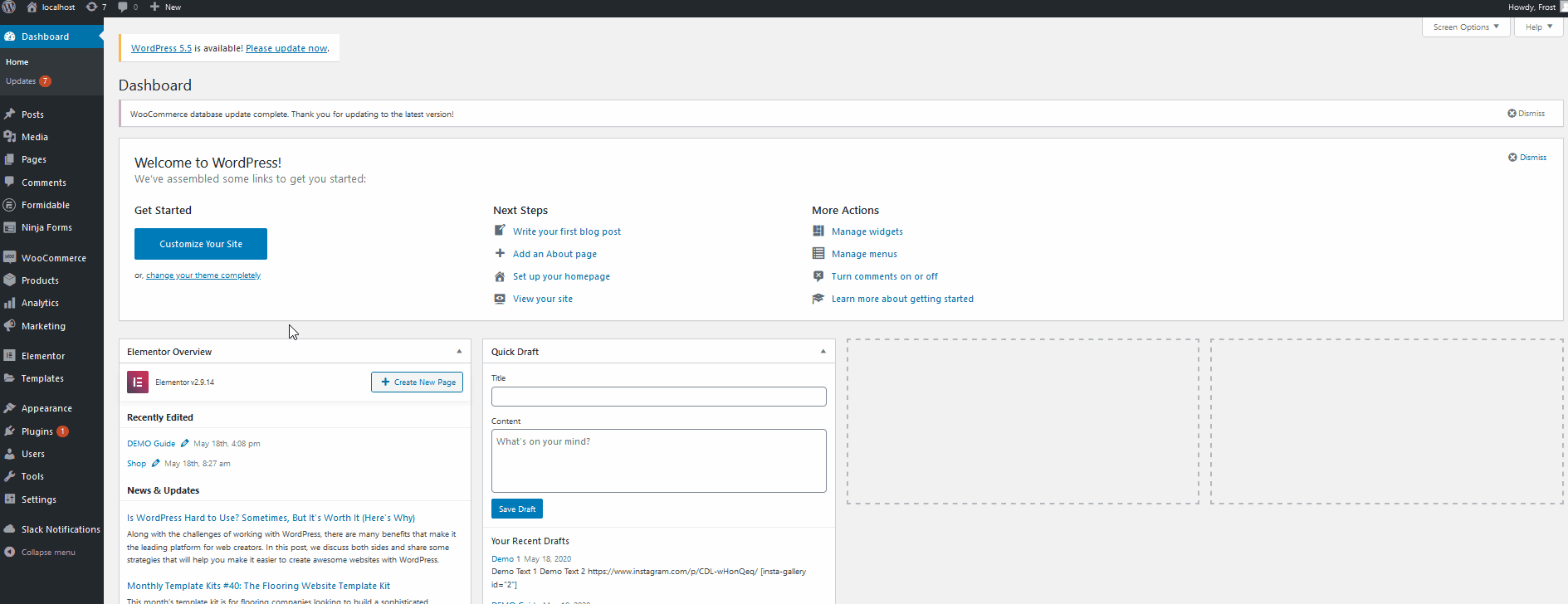
Ponieważ nie masz żadnych skonfigurowanych, skonfigurujmy nowy, klikając przycisk Dodaj nowy .

Następnie kliknij Nowe powiadomienie . Możesz wybrać typ powiadomienia z Powiadomienia systemowe do Powiadomienia o logowaniu/rejestracji użytkownika, aby publikować powiadomienia i wiele więcej. Wybierz jeden z typów powiadomień.
Następnie kliknij Opcje powiadomień , a zobaczysz wszystkie dostępne opcje do wyboru dla tego typu powiadomień. Użyj pola Kanał , aby wybrać, gdzie wysyłać powiadomienia. Na razie ustawimy go jako #test-stuff . Jeśli nic nie wpiszesz w tym polu, powiadomienie zostanie wysłane na domyślny kanał ustawiony dla Twojego Workspace.
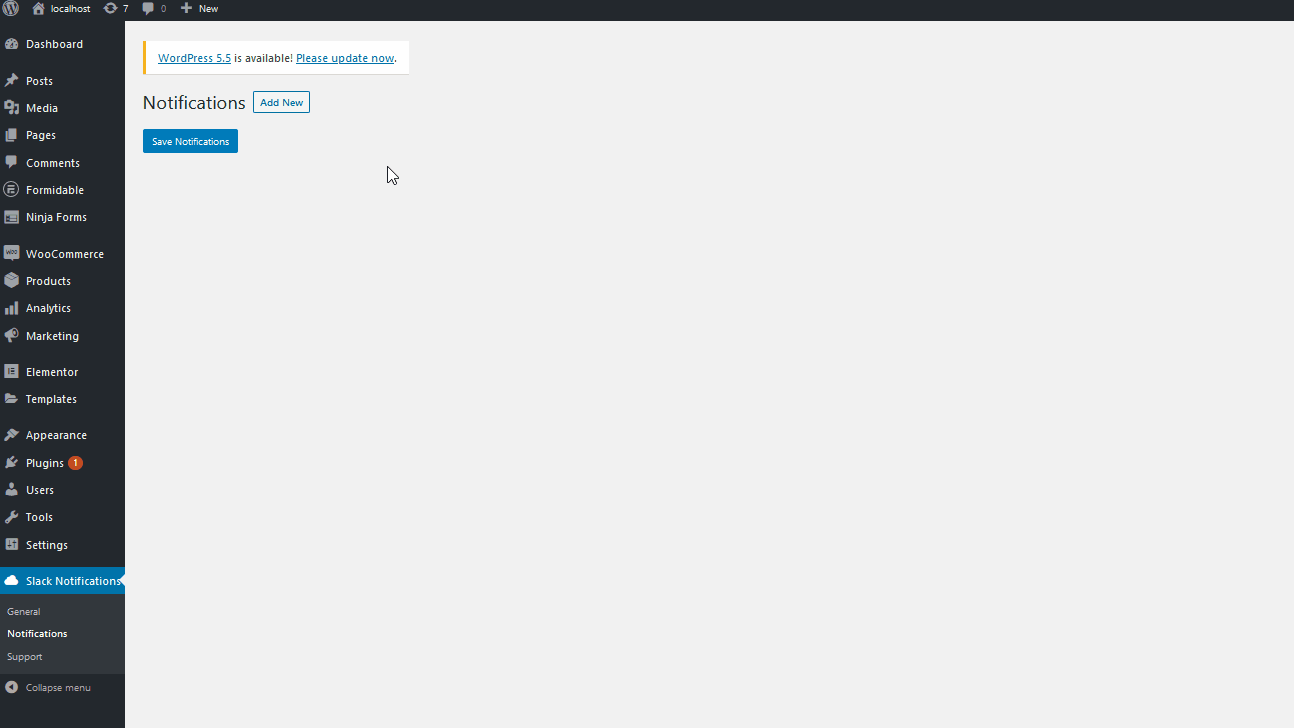
Jako przykład możesz wybrać typ powiadomienia w WooCommerce, a następnie wybrać opcje powiadomień jako Nowe zamówienie , ustawić kanał jako #neworders . Następnie kliknij Zapisz powiadomienia i będzie gotowe.
Teraz, gdy już zintegrowałeś swój sklep WooCommerce ze Slackiem, za każdym razem, gdy ktoś wysyła nowe zamówienie, otrzymasz powiadomienie w wybranym przez Ciebie kanale Slack.
Dodaj kilka powiadomień
Ponadto możesz dodać wiele powiadomień, dzięki czemu możesz dodać alerty na przykład o wstrzymanych lub anulowanych zamówieniach. Po wybraniu powiadomień, które chcesz otrzymywać, pamiętaj, aby kliknąć Zapisz powiadomienia . Ponadto możesz usunąć dowolne z tych alertów w dowolnym momencie. Możesz to zrobić, naciskając powiadomienia, a następnie klikając Usuń.
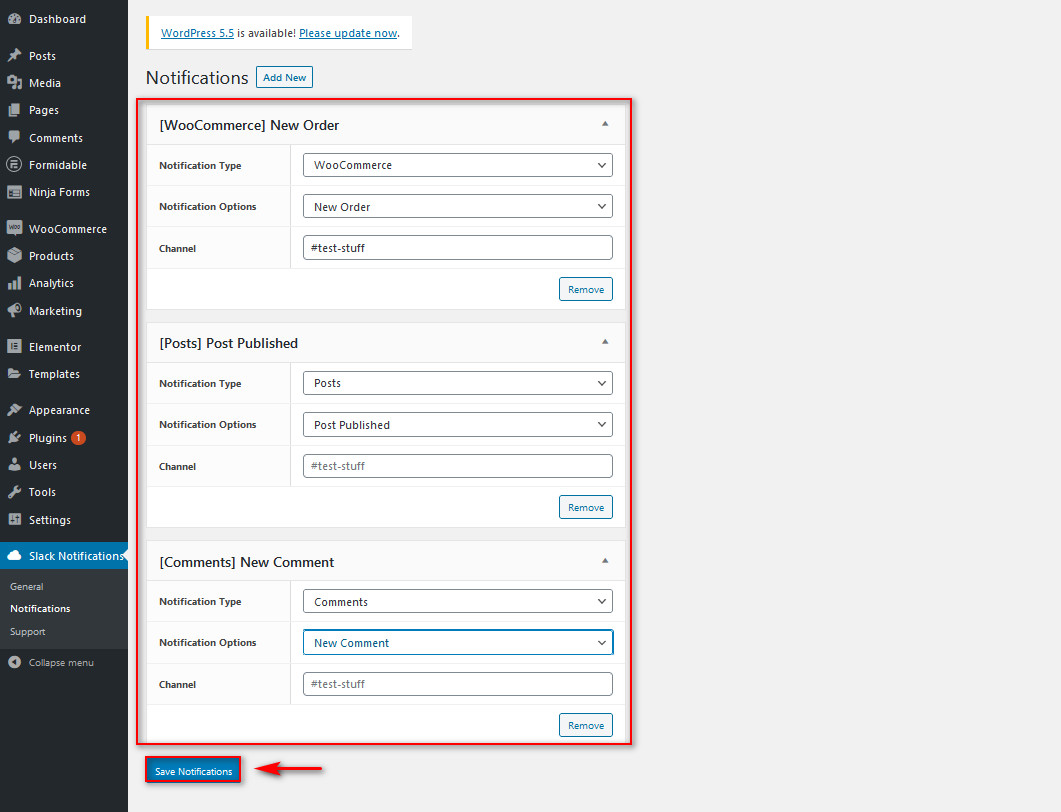
Oczywiście nie są to jedyne powiadomienia, które możesz przesłać za pomocą tego e-maila. Jeśli zintegrujesz WooCommerce ze Slackiem, możesz otrzymywać alerty o:
- Nowe zamówienia WooCommerce
- Produkt WooCommerce ma niski stan magazynowy
- Dostępna aktualizacja WordPress lub wtyczki
- Rejestracja nowego użytkownika
- Nowe komentarze
- I wiele więcej
Sprawdź całą listę powiadomień, które możesz otrzymywać za pomocą wtyczki i jej dokumentację, aby stworzyć idealny automatyczny kanał dla swojej witryny w grupie roboczej Slack.
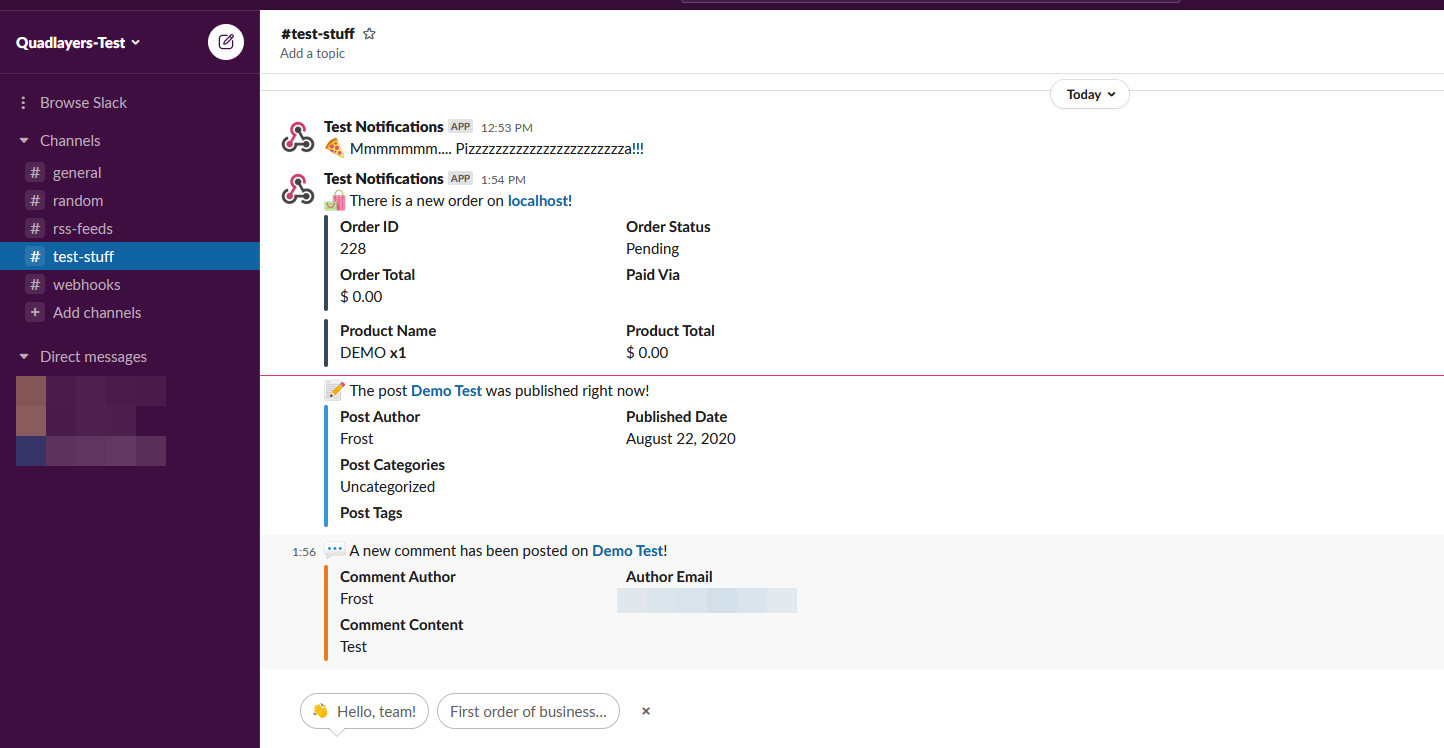
3. Zintegruj WooCommerce ze Slackiem za pomocą wtyczki Slack Chat
Możesz także zintegrować Slack ze swoją witryną WooCommerce za pomocą czatu Slack . W ten sposób możesz stworzyć czat klienta dla swojej witryny za pomocą swojej grupy roboczej Slack i poprawić obsługę klienta. Możesz wchodzić w interakcję z użytkownikami bezpośrednio ze swojego obszaru roboczego, a każdy członek zespołu może przejąć czat w dowolnym momencie.
Aby to zrobić, musisz użyć wtyczki Slack Chat według intencji społecznościowych. Więc śmiało zainstaluj wtyczkę. Najpierw otwórz swój pulpit nawigacyjny WordPress Admin i kliknij Wtyczki > Dodaj nowy . Następnie użyj paska wyszukiwania i wyszukaj wtyczkę Slack Chat według Social Intents . Kliknij Zainstaluj , a następnie naciśnij przycisk Aktywuj .
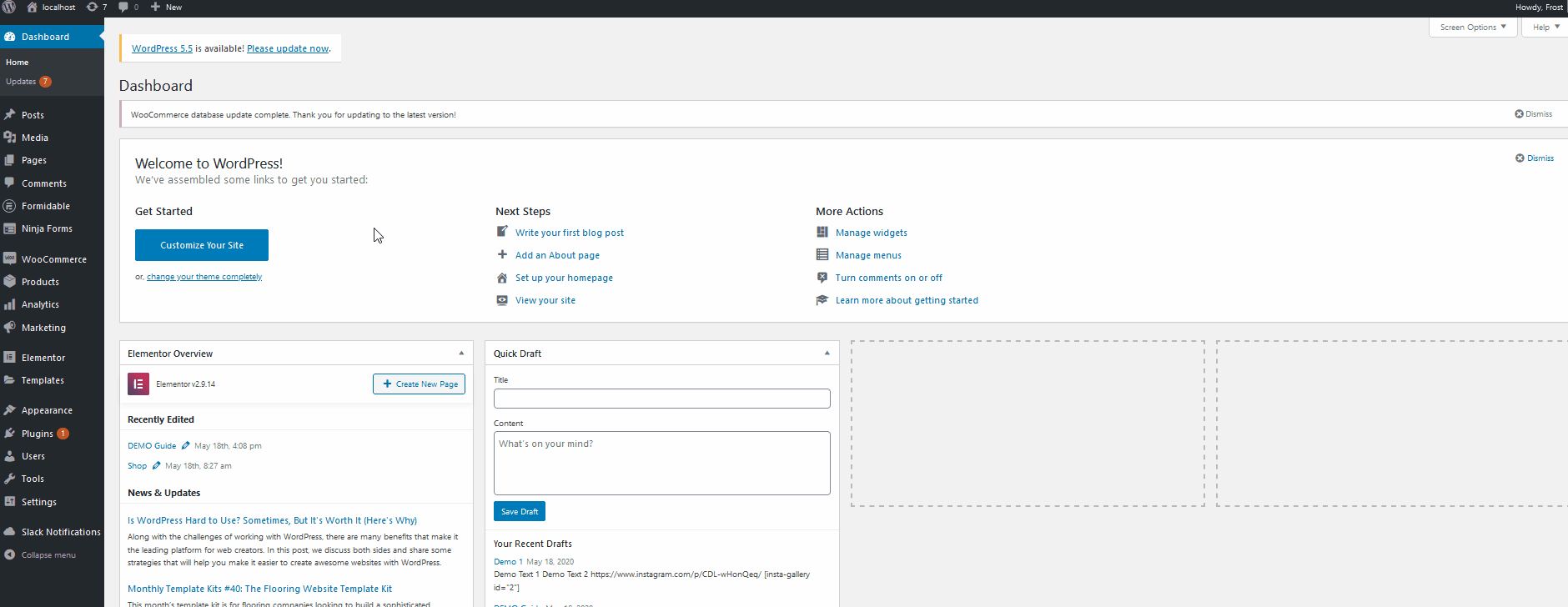
Aby aktywować Slack Chat, kliknij Slack Chat na pasku bocznym pulpitu WordPress, a wtyczka przeniesie Cię do pulpitu intencji społecznościowych .
Konfigurowanie czatu na Slack i czatu na żywo za pomocą intencji społecznościowych
Zanim zaczniesz, wtyczka poprosi Cię o zalogowanie się na swoje konto Intencje społecznościowe. Ważną rzeczą do rozważenia jest to, że wtyczka nie jest całkowicie darmowa ; na początek otrzymasz bezpłatny 15-dniowy okres próbny; jeśli jednak chcesz kontynuować po tym okresie próbnym, możesz być zobowiązany do zapłaty za usługi. Możesz dowiedzieć się więcej o intencjach społecznościowych, wszystkich ich planach cenowych i funkcjach tutaj.
Więc śmiało i zarejestruj się w wersji próbnej, jeśli chcesz kontynuować, klikając opcję Rejestracja w bezpłatnej wersji próbnej .
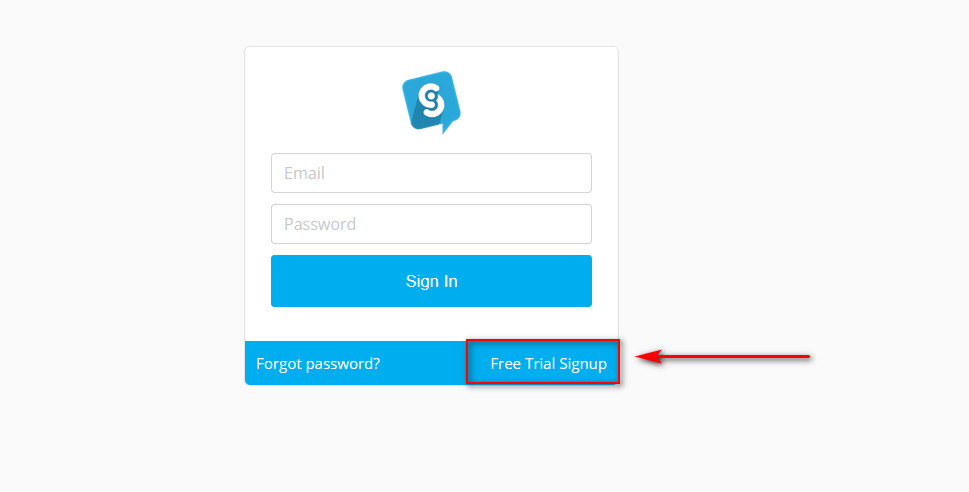
Podaj swój adres e-mail i skonfiguruj poświadczenia konta, a następnie powinieneś być w stanie się zarejestrować. Po zarejestrowaniu się możesz zacząć korzystać ze wszystkich oferowanych usług Intencje społecznościowe.
Na razie wybierzmy Czat na żywo , klikając przycisk Dodaj obok.
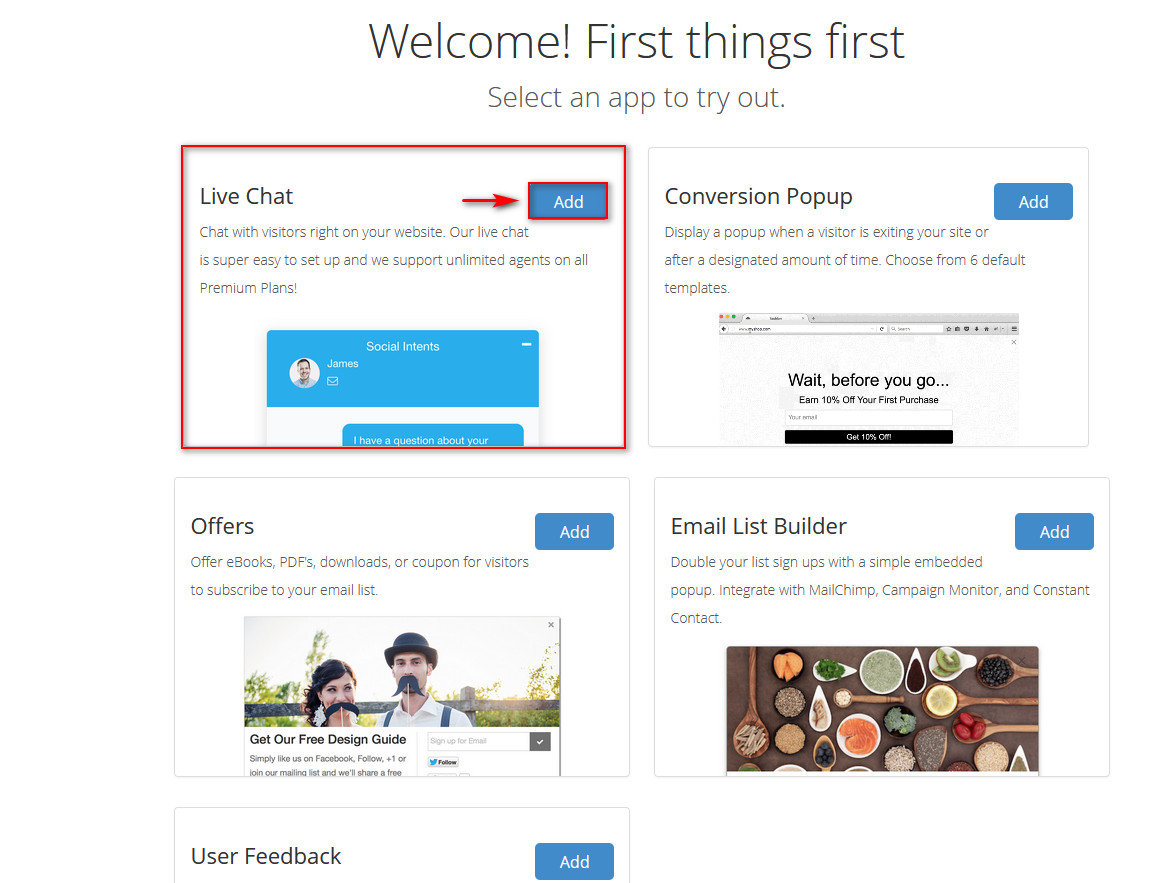
Alternatywnie możesz przejść do pulpitu nawigacyjnego intencji społecznościowych , klikając ten link. Następnie przejdź do aplikacji na pasku bocznym i naciśnij Dodaj aplikację teraz, aby przejść do tego samego ekranu.
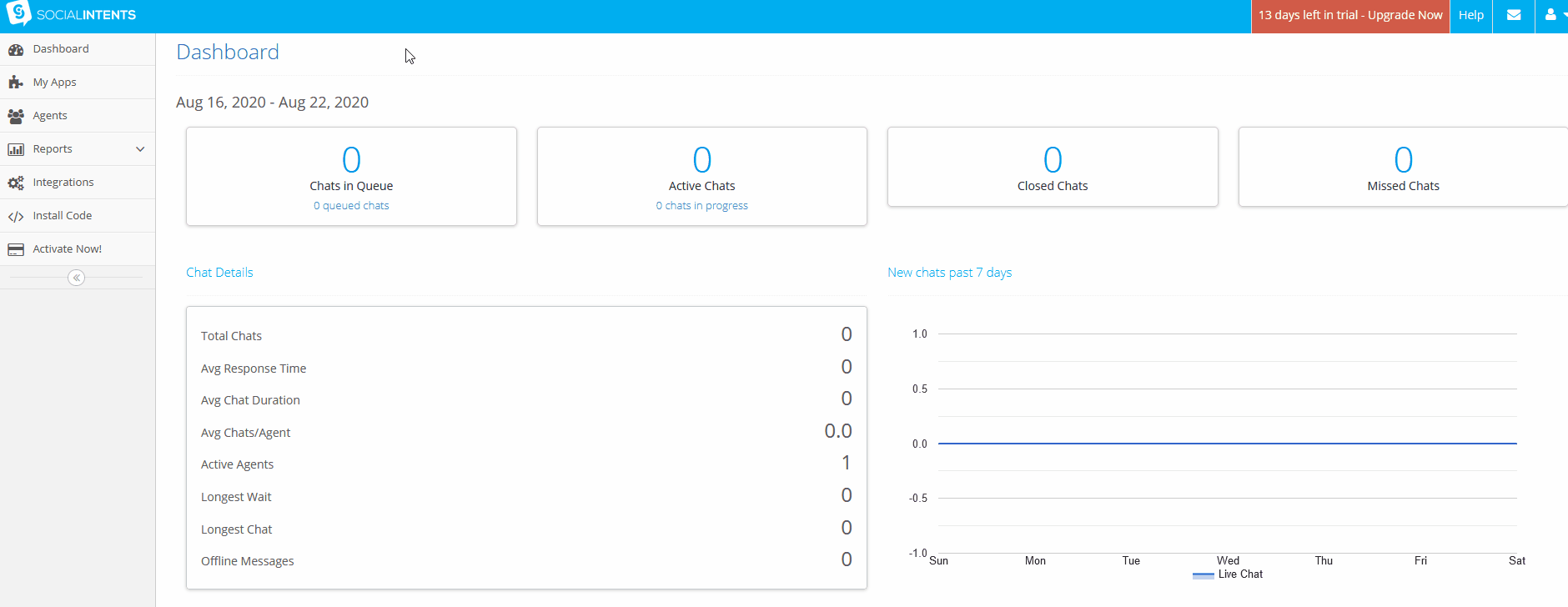
Teraz musisz wprowadzić kilka dodatkowych szczegółów, aby uruchomić czat na żywo w Slacku. Możesz wybrać typ i kolor karty, logo i różne opcje czatu, takie jak emotikony, przesyłanie plików, limit czasu czatu i inne. W celu demonstracji skonfigurujemy nasz czat na żywo w następujący sposób:
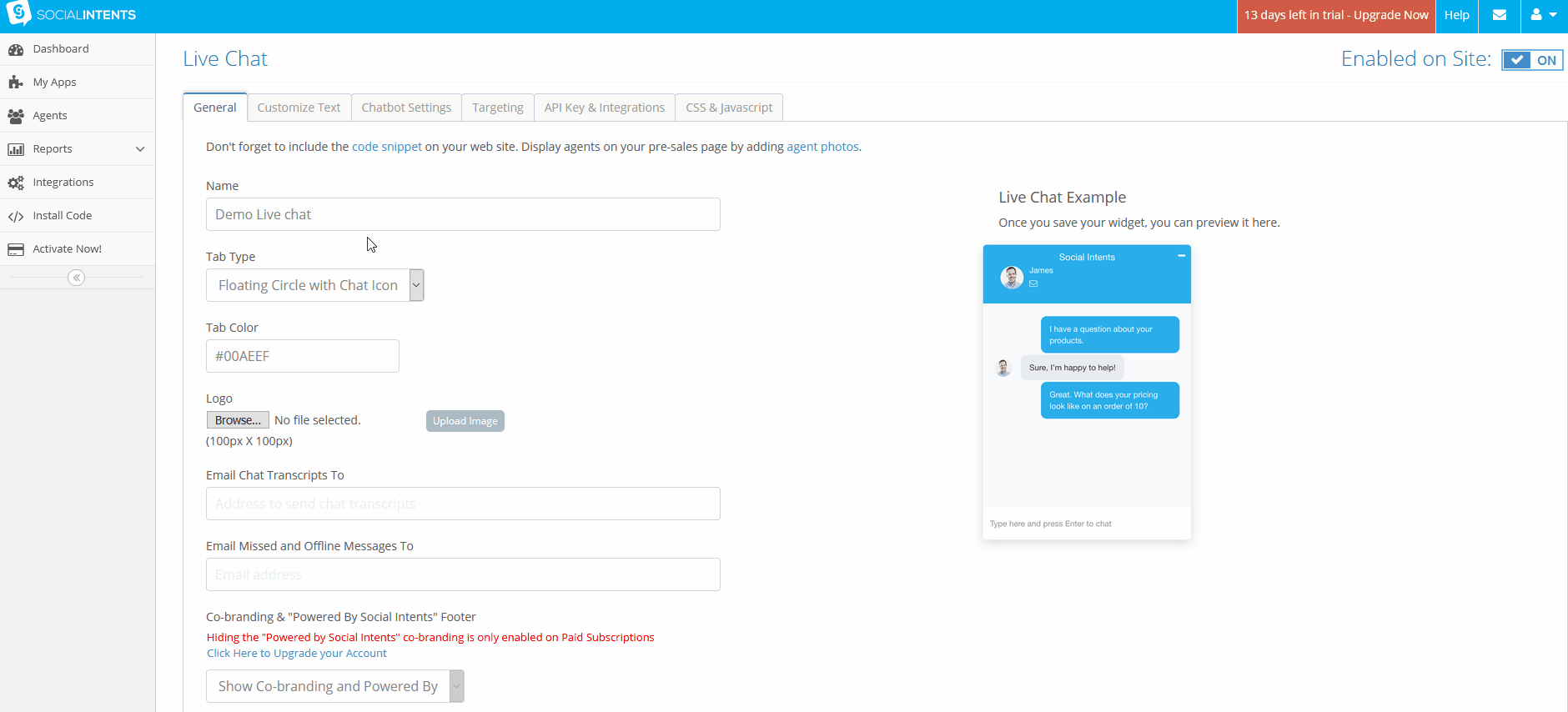
Następnie kliknij Zapisz , a czat na żywo powinien być gotowy.
Integracja czatu Slack z Twoją witryną
Aby zintegrować WooCommerce ze Slackiem, przejdź do zakładki API i integracje w ustawieniach czatu na żywo. Kliknij przycisk Dodaj do Slack .
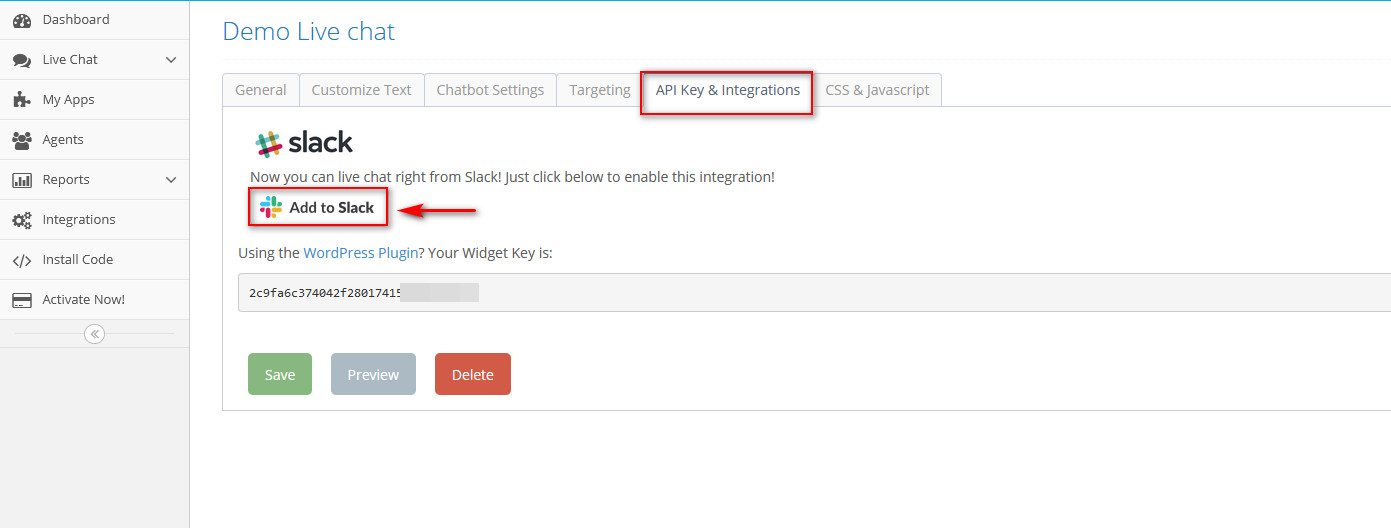
Następnie w następnym oknie zostaniesz poproszony o pozwolenie na korzystanie ze Slack Workspace. Możesz wybrać obszar roboczy, który ma udzielić dostępu do interfejsu API, korzystając z opcji obszaru roboczego w prawym górnym rogu.
Następnie użyj rozwijanego pola opcji w obszarze Gdzie należy publikować na czacie na żywo , aby wybrać kanał, z którym chcesz zintegrować czat na Slack. Gdy to zrobisz, kliknij Zezwól , a Twój czat społecznościowy zostanie połączony z obszarem roboczym Slack.
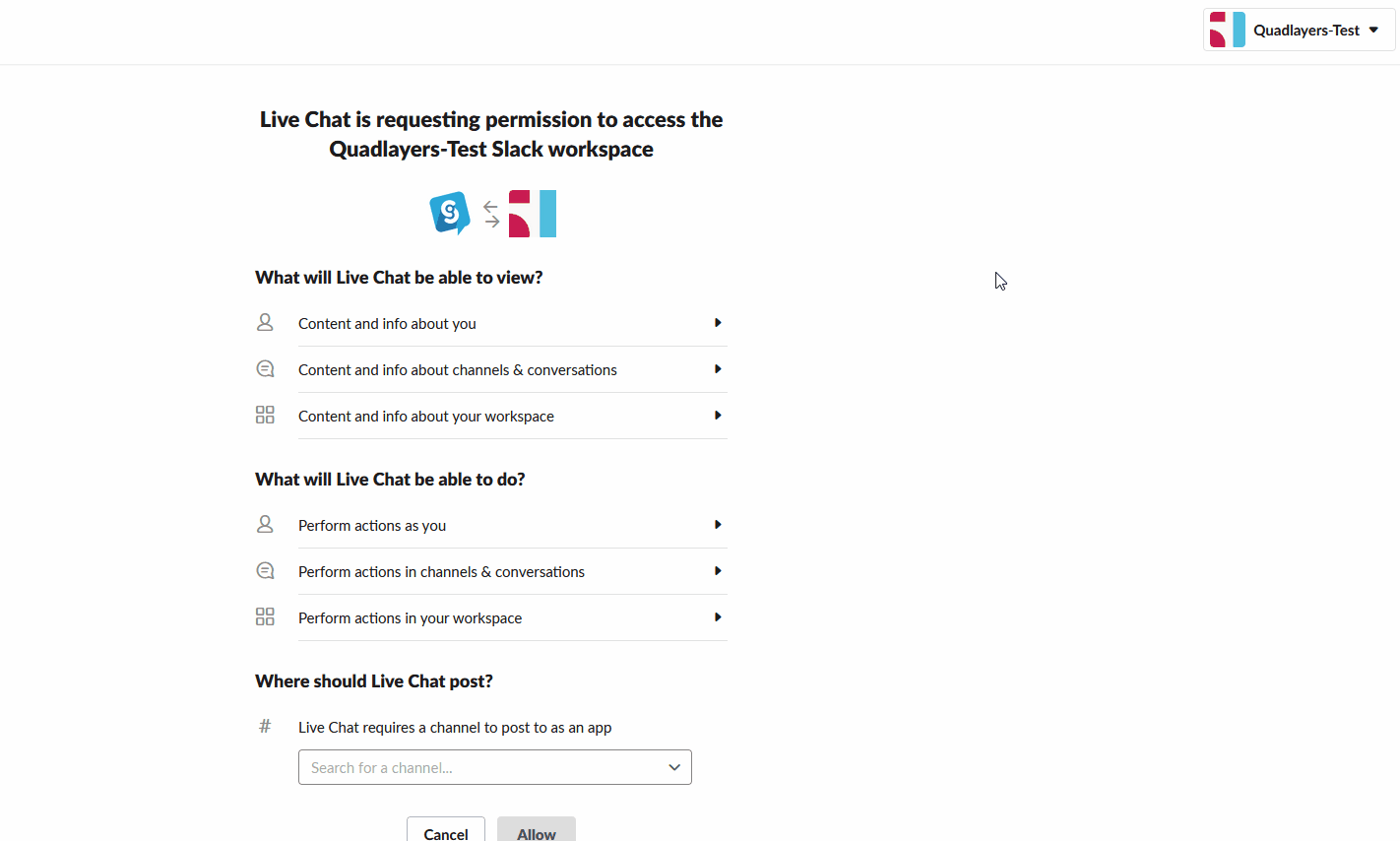
Gdy to zrobisz, aplikacja poda Ci kody do skopiowania na Twoją stronę internetową, aby zakończyć integrację. Zapisz ten kod i kliknij przycisk Gotowe, aby przejść do następnego kroku. Pamiętaj jednak, że nie będziesz potrzebować tego kodu, jeśli konfigurujesz integrację ze Slack za pomocą wtyczki czatu Slack. Zamiast tego będziesz używać innego klucza widżetu, który zapewnia aplikacja Social Intents.
Następnie wróć do ustawień czatu na żywo, klikając Moje aplikacje na pulpicie nawigacyjnym intencji społecznościowych i naciskając Edytuj ustawienia na czacie na żywo.
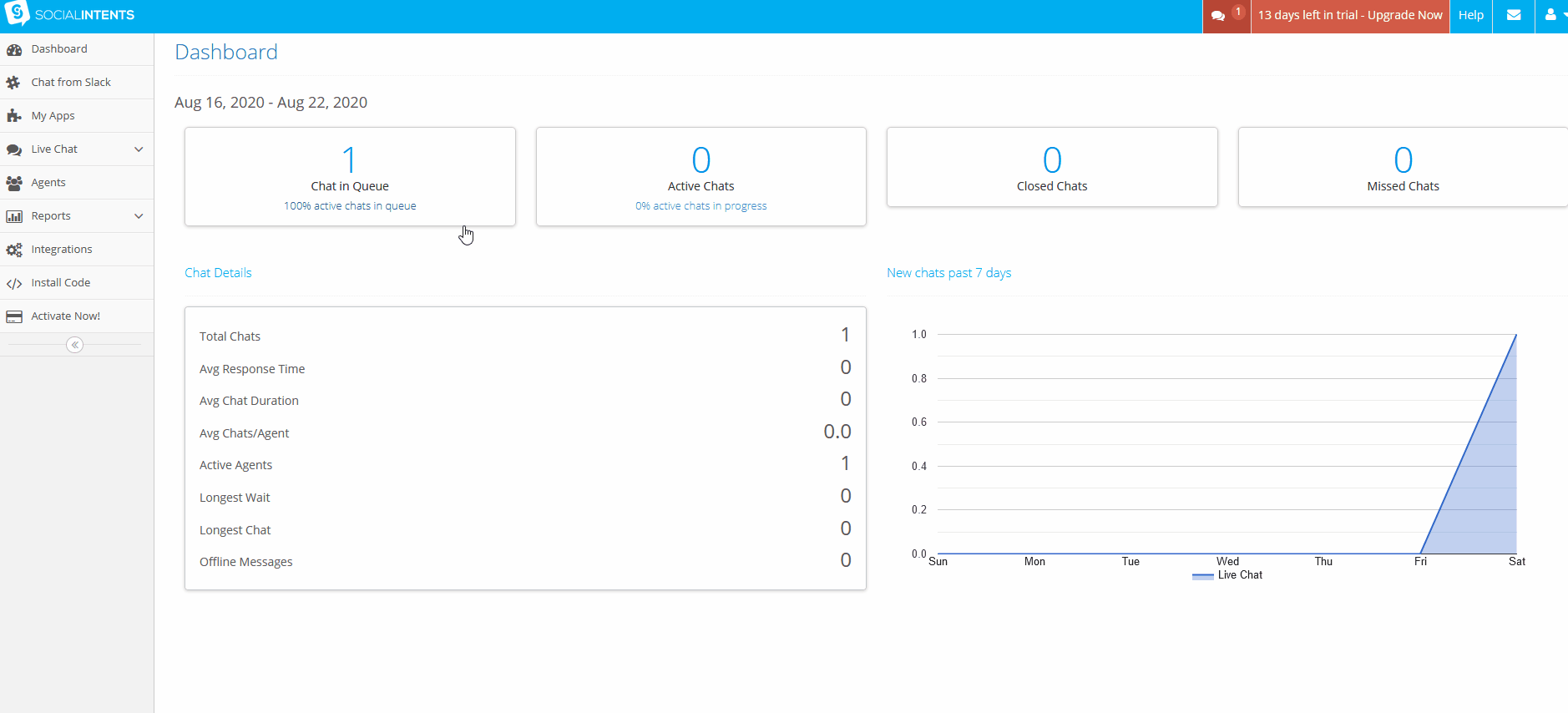
Następnie przejdź do zakładki API i integracje , a zobaczysz klucz widżetu, którego możesz użyć. Skopiuj ten klucz widżetu i przejdź do pulpitu administracyjnego WordPress.
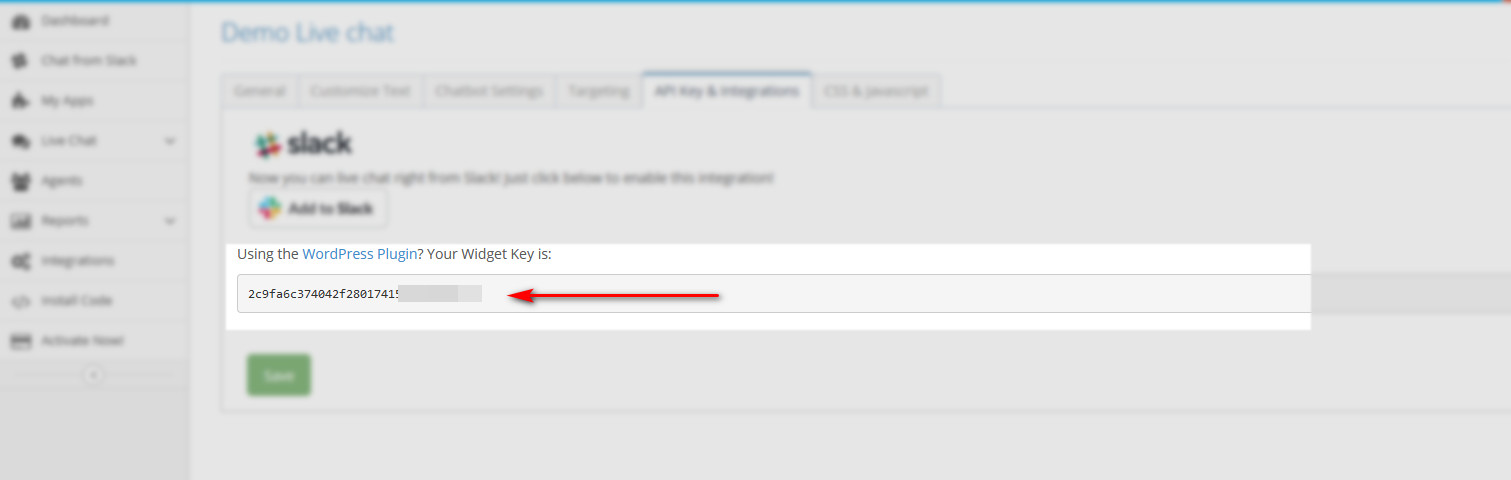
Tam użyj paska bocznego i kliknij Ustawienia > Slack Chat . Wklej zapisany wcześniej klucz interfejsu API czatu i kliknij Zapisz klucz.
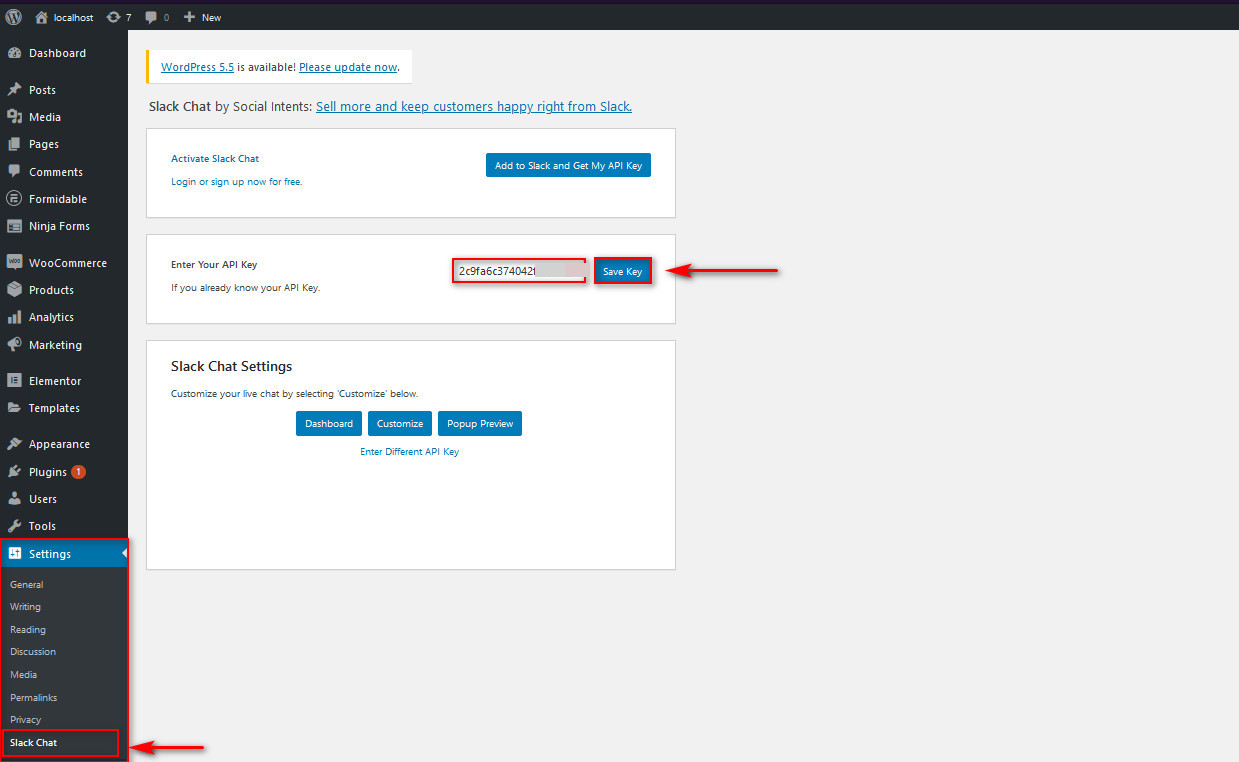
Teraz możesz korzystać z czatu Slack w swoim sklepie WooCommerce. Zanim przejdziesz dalej, sprawdź, czy Czat działa w Twojej przestrzeni roboczej Slack.
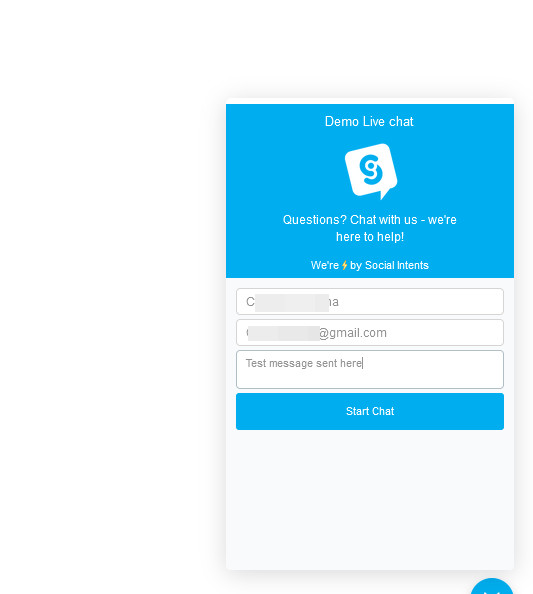
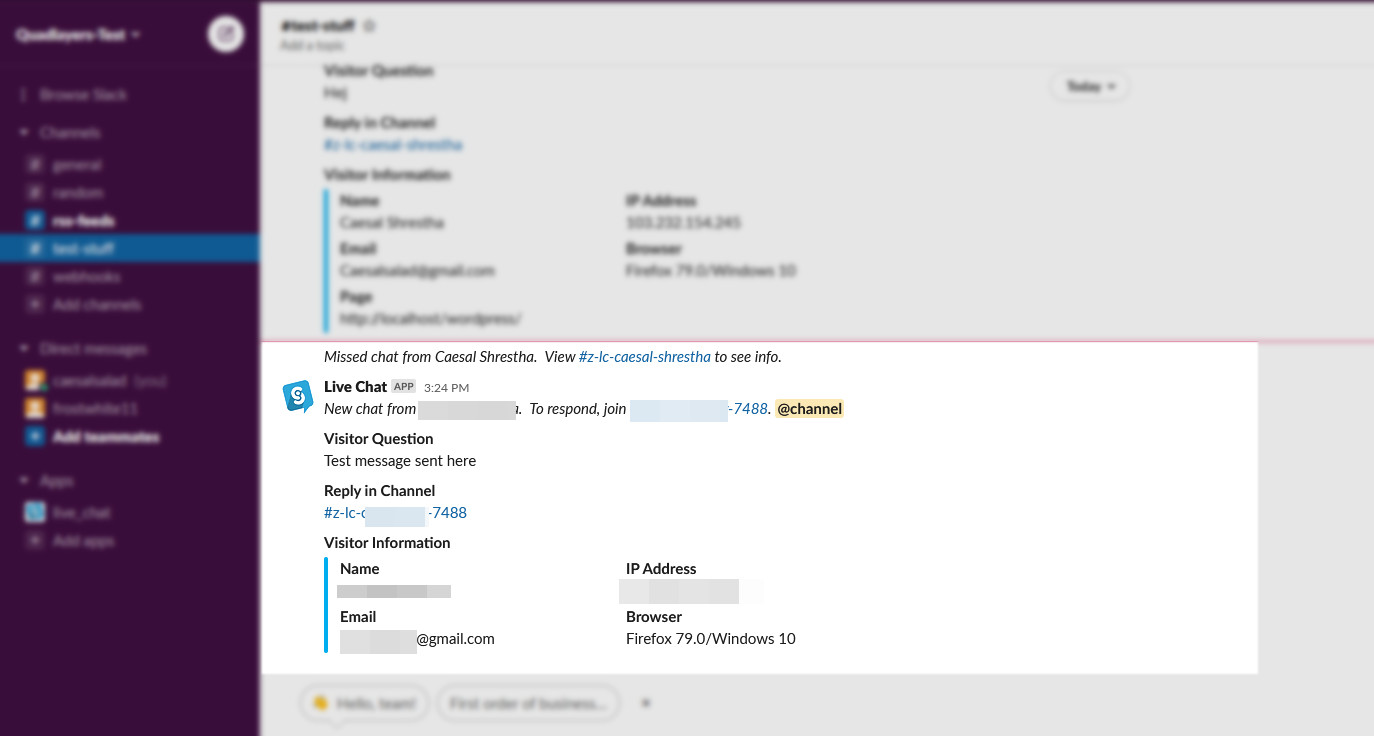
Pierwsze kroki
Od tego momentu będziesz mógł odpowiadać na wszelkie wiadomości wysyłane w aplikacji. Po prostu kliknij link w sekcji Odpowiedz w kanale , a zostaniesz przeniesiony do osobnego kanału czatu w sekcji Slack. Stamtąd możesz odpowiadać bezpośrednio na czaty i otrzymywać powiadomienia.
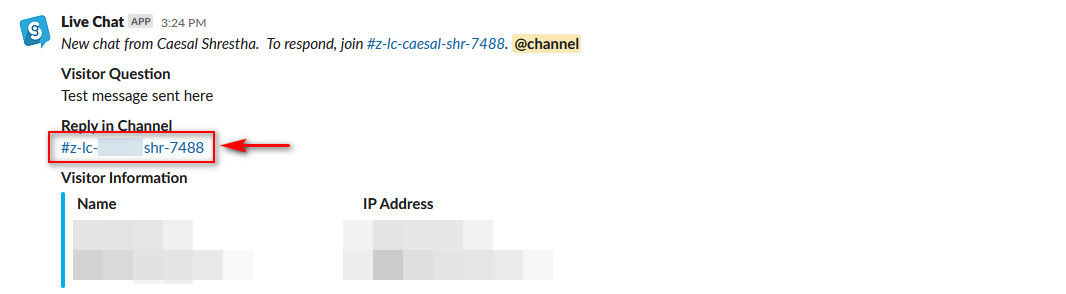
Wreszcie, możesz także użyć WhatsApp do tworzenia czatów na żywo. Jeśli interesuje Cię ta opcja, zalecamy zapoznanie się z naszą listą najlepszych wtyczek do czatu WhatsApp.
Wniosek
I na tym kończy się nasz samouczek dotyczący integracji WooCommerce ze Slackiem . Pomoże Ci to poprawić komunikację w Twoim zespole i szybciej reagować na interakcje użytkowników.
W tym przewodniku pokazaliśmy Ci różne sposoby łączenia Slacka z witryną WordPress. Możesz całkowicie skorzystać z dowolnej z tych metod. Wszystkie służą różnym celom, więc rozważenie użycia więcej niż jednego nie jest złym pomysłem.
Na przykład możesz użyć kanałów RSS, aby otrzymać powiadomienie, gdy otrzymasz nowe zamówienie lub gdy ktoś skomentuje post. Możesz również otrzymywać alerty, gdy zamówienia są wstrzymane lub anulowane za pomocą wtyczki Slack Notifications. Na koniec możesz także utworzyć czat na żywo na Slack i szybko odpowiadać na pytania użytkowników dzięki intencjom społecznościowym. Jeśli szukasz więcej narzędzi, sprawdź naszą listę najlepszych wtyczek Slack do WordPressa.
Jeśli napotkasz jakiekolwiek problemy podczas procesu, daj nam znać w sekcji komentarzy poniżej. Jesteśmy zawsze gotowi Ci pomóc!
Wreszcie, integracja obszaru roboczego Slack nie jest jedyną rzeczą, którą możesz zrobić, aby poprawić produktywność swojego zespołu. Możesz również zapoznać się z naszym przewodnikiem dotyczącym osadzania tablic i kart Trello w WordPress lub z naszym samouczkiem dotyczącym dodawania Kalendarza Google do WordPressa.